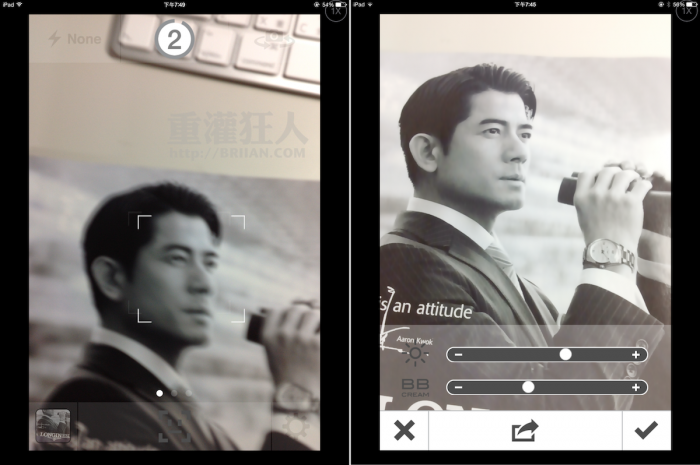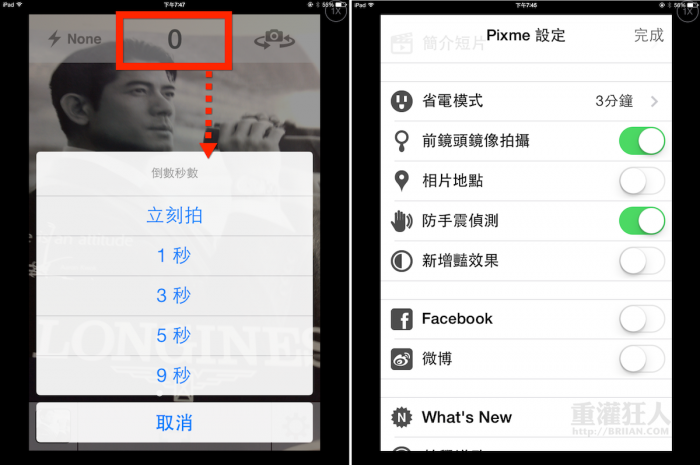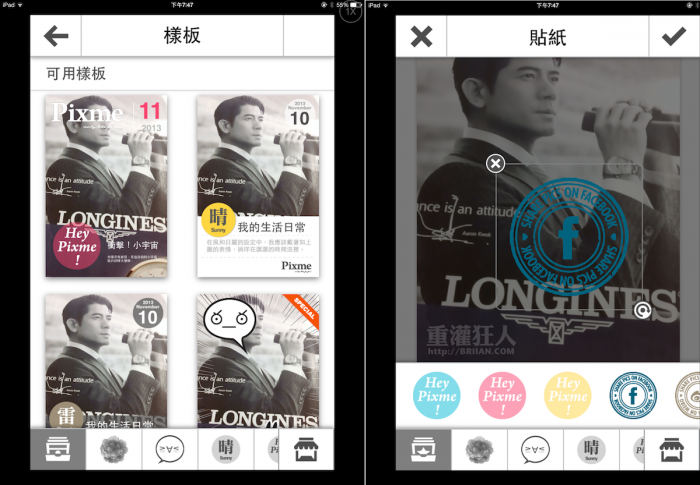Pixme 自拍王,免按快門自動對焦拍照、遠端連續自拍
數位相機、智慧型手機普及之後,自拍成了多數人最愛的活動之一。不過大家可能常常會有一樣的困擾,那就自拍時不但手要伸長長的還得用很扭曲的姿勢按拍照按鈕,如果自拍時要把背後的風景名勝或標的物也拍進去,幾乎很難讓手機站遠遠的然後自動按下快門、拍照。
這時候,你可能會需要下面這個相當實用的拍照工具 Pixme 自拍王。
使用 Pixme 拍照時,它會自動透過人臉辨識功能偵測眼睛位置並自動對焦、按下快門。快門模式有三種,一是自動拍照的「人臉快門」還有像平常一樣需要自己按的「手動快門」,以及可以自動連拍的「模特兒快門」,讓我們依照不同需求來拍照。拍照時也可設定倒數計時的秒數,看是要對焦完立刻拍照或倒數 1秒、3秒、5秒、9秒..之後再拍。搭配上模特兒快門的自動連拍功能的話,可以放著讓手機自動一直拍一直拍下去。
拍照完後還有一些簡單的亮度調整、美膚效果等特效,還可自行輸入文字、貼上可愛小圖示或更換像框、布景主題..等裝飾與特效,相當不錯。
▇ 軟體小檔案 ▇ (錯誤、版本更新回報)
- 軟體名稱:Pixme 自拍王
- 軟體版本:2.9.1
- 軟體語言:繁體中文、英文、日文、簡體中文…等多國語言
- 軟體性質:免費軟體
- 檔案大小:17.8 MB
- 系統支援:iPhone, iPad (iOS 6.0 以上版本)
- 官方網站:http://www.pixme.cc/
- 軟體下載:在 iPhone, iPad 中開啟 App Store 並搜尋「Pixme」或「自拍王」即可下載安裝,或「按這裡」透過電腦遠端安裝。
使用方法:
第1步 安裝好應用程式、開啟之後便可開始拍照,當手機的鏡頭對準了人臉,在「人臉快門」模式下,馬上會自動拍照。視窗下方有三種不同的拍照模式,直接用手指左右移動即可切換「人臉快門」、「手動快門」與「模特兒快門」三種模式。
拍好照片後,馬上會出現亮度調整與美膚效果等調整功能,完成後點一下「ⅴ」即可儲存此照片。
第2步 點一下視窗上方的數字,可調整拍照前的倒數計時時間,可設定為立刻拍、1秒、3秒、5秒、9秒..等不同秒數,方便我們在不同情況下輕鬆自拍。
另外,點一下右下角的齒輪圖示還可調整省電模式、前鏡頭鏡像拍攝、相片地點、防手震、增豔效果…等設定,可依實際需求調整。
第3步 拍好照片後,在照片上點一下即可切換到相片編輯模式,輕鬆套用各種樣板、小圖式、印章、笑臉、相框或輸入指定文字…等,操作起來都相當簡單。如果覺得不夠的話,還可以到最右下角的商店付費購買更多東西來玩。